Page 1

Elektroniczna
drukarka etykiet
Podręcznik użytkownika
Elektromos feliratozógép
Használati útmutató
Elektronický
štítkovač
Uživatelský manuál
Elektronický
štítkovač
Užívateský manuál
www.dymo.com
SK
Strona 3
Oldal 13
Strana 21
Strana 31
PL
HUN
CZ
LM150 EEU.qxd 03-10-2003 15:52 Pagina 1
150
Page 2
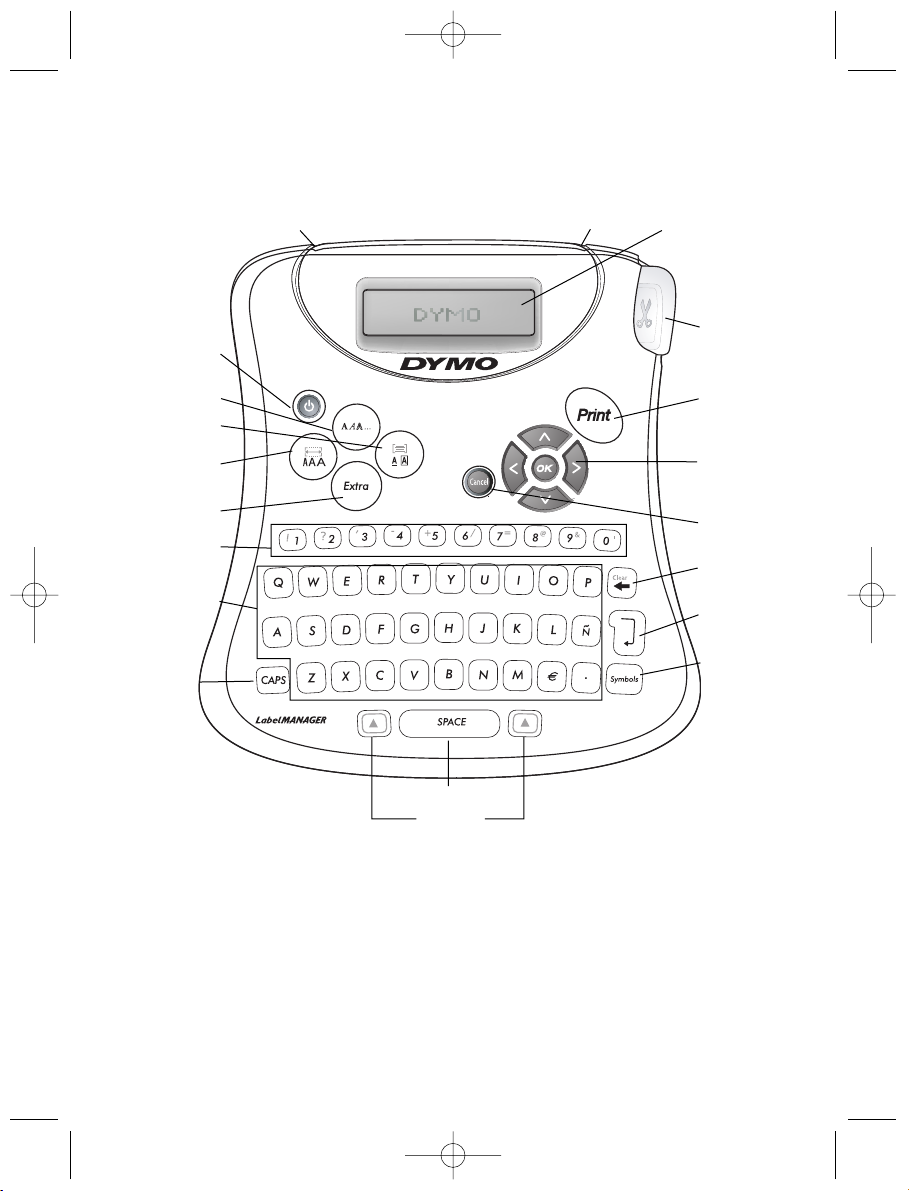
Be/Ki
kapcsoló gomb
Stílus gomb
Keret / Igazítás gomb
Betű / rögzített
címkehossz gomb
Extra gomb
Numerikus billentyűk
Alfa billentyűk
CAPS gomb
Szalagvágó gomb
Nyomtatás gomb
Kurzor billentyűk OK
gombbal
Kilépés gomb
Törlés / Új
címke gomb
Vissza / OK gomb
Szimbólumok
DC hálózati tápegység Szalagkimenet LCD kijelző
Szóköz billentyű
Shift gomb
Ábra 1. DYMO LabelMANAGER 150 elektromos feliratozógép
LM150 EEU.qxd 03-10-2003 15:52 Pagina 12
150
Page 3
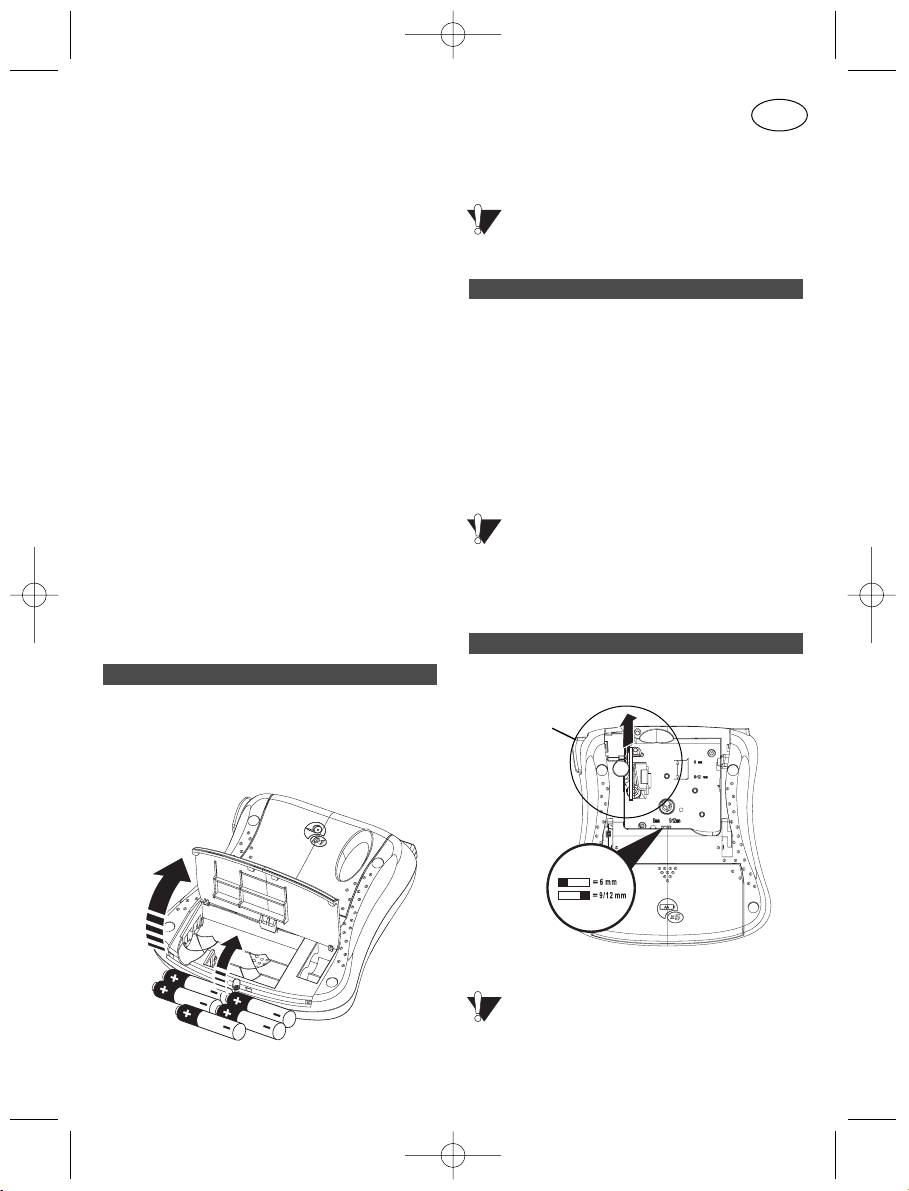
Amit a DYMO LabelMANAGER
150 elektromos feliratozógépről
tudni érdemes
A LabelMANAGER 150 (LM150) feliratozógép
segítségével változatos, kiváló minőségű
öntapadós címkéket készíthet. A címkéket
többféle színben és méretben állíthatja elő.
A feliratozógép 6, 9 és 12mm széles DYMO D1
szalaggal működik. A szalagok széles
színválasztékban kaphatók.
Az LM150 feliratozógéphez megvásárolható
szalagokkal és egyéb kiegészítőkkel kapcsolatos
információért látogasson el honlapunkra:
www.dymo.com
Regisztráció
Kérjük, töltse ki és 7 napon belül küldje vissza a
regisztrációs kártyát Ügyfélszolgálatunk címére.
A részleteket lásd a garanciajegyen.
Készítse el első címkéjét!
Kövesse a következő lépéseket az első címke
elkészítéséhez.
A feliratozógép 5db AA elemmel működik.
Elemek behelyezése
1. Az elemek behelyezéséhez nyomja
meg az elemtartartó ajtaját. (Lásd ábra 2)
Ábra 2
2. Helyezze be az elemeket,
ügyelve a helyes polaritásra.
(+ és - jelek)
3. Zárja vissza az elemtartó ajtaját.
Ha a feliratozógépet huzamosabb ideig
nem használja, vegye ki az elemeket.
Hálózati tápegység csatlakoztatásával
automatikusan kiiktatja a készülékben található
elemeket.
Hálózati tápegység csatlakoztatása
1. Csatlakoztassa a hálózati tápegységet
a nyomtatóhoz
2. Csatlakoztassa a tápegység másik
végét a hálózati aljzathoz.
A tápegység leválasztásakor a hálózati
tápegységet először a feliratozógépből húzza ki,
ellenkező esetben, ugyanis, a memóriabeállítások törlődnek.
Szalagkazetta behelyezése
1. Nyissa fel a kazettatartó ajtatát.
Ábra 3
Első használat alkalmával vegye ki a
védőkartont, amely a nyomtatófej és a
vezetőcsap között található.
Szalagkazetta behelyezése
Hálózati tápegység használata
Elemek használata
13
HUN
Vegye ki a
védőkartont!
Kapcsoló
LM150 EEU.qxd 03-10-2003 15:52 Pagina 13
Page 4

2. Állítsa be a megfelelő szalagszélességet a
kazettatartóban található kapcsolón.
A kazetta csak akkor van a helyén, ha a
kazettán található nyílás tökéletesen
illeszkedik a kapcsolóhoz. (Lásd ábra 3.)
3. Ellenőrizze, hogy a szalagok (tinta- és
háttérszín-szalag) kilógnak-e a
kazettanyíláson és a vezetőcsapok között
futnak-e. Szükség esetén az orsó
meghúzásával - az óramutató járásával
megegyező irányba - megfeszítheti a
szalagot.
4. Helyezze be a kazettát úgy, hogy a
szalag a nyomtatófej és a vezetőcsap
között haladjon át. (Lásd ábra 4.)
Ábra 4
5. Nyomja meg enyhén a kazettát, míg az
a helyére nem kattan.
6. Zárja vissza a kazettatartó ajtaját.
Beállítások
Nyelvi beállítás
Az üzenetek több nyelven jelenhetnek meg a
kijelzőn.
Nyelv kiválasztása
1. Nyomja meg az ON/OFF (Be/Ki)
kapcsoló gombot.
2. Nyomja meg az Extra gombot.
3. Válassza ki a Set Language (Nyelv
beállítása) menüpontot és nyomja
meg az OK gombot.
4. A fel / le nyilakkal mehet végig a nyelveken.
Válassza ki a kívánt nyelvet és nyomja meg
az OK gombot.
Mértékegységek
A hosszúság mm-ben vagy inch-ben fejezhető
ki.
Mértékegység beállítása
1. Nyomja meg az Extra gombot.
2. Válassza ki a Select Units (Mértékegység
választása) menüpontot és nyomja meg az
OK gombot.
3. Válassza ki a kívánt mértékegységet és
nyomja meg az OK gombot.
Most már hozzáláthat az első címke
elkészítéséhez.
Első címke elkészítése
Címke nyomtatása
1. Nyomja meg az ON/OFF (Be/Ki) kapcsoló
gombot.
2. Írjon be egy egyszerű szöveget.
3. Nyomja meg a Print (Nyomtatás) gombot a
nyomtatáshoz.
4. Nyomja meg a szalagvágó gombot és
vegye ki a szalagot a készülékből.
Gratulálunk! Ön elkészítette első címkéjét.
A következő fejezetekben a betűtípusok, stílusok
használatáról, a formázási lehetőségekről
olvashat.
Ismerje meg alaposabban
feliratozógépét!
A következő fejezetek az egyes funkciók leírását
tartalmazzák. A funkciók áttanulmányozása előtt
ismerkedjen meg az LM150 kijelzőjével és
billentyűzetével.
14
Nyomtatófej és
vezetőcsap
LM150 EEU.qxd 03-10-2003 15:52 Pagina 14
CLICK !
Page 5
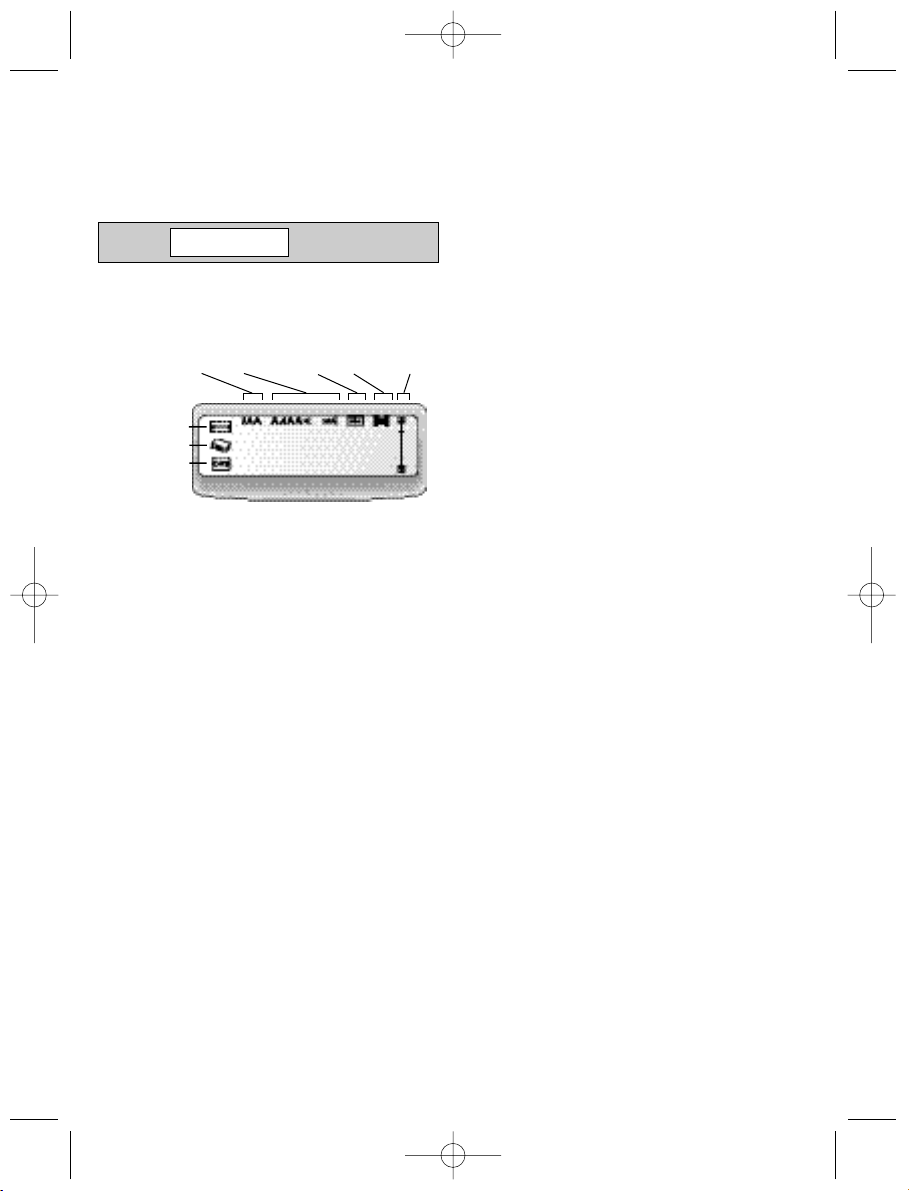
Kijelző
Az LM150 kijelzője 13 karakteres, a beírható
karakterek valamint szóközök száma 99. A kijelző
egy ablakhoz hasonlít, melyen végiggördül a beírt
szöveg. (Lásd ábra 5.)
The quick brown fox jumps over the lazy dog
Ábra 5
A kijelzőn kis ikonok jelzik a kiválasztott
funkciókat.
ON/OFF (Be/Ki kapcsoló) gomb
Az ON/OFF (Be/Ki kapcsoló) gombbal
kapcsolhatja be és ki a készüléket. Ha 2 percig
egyetlen gombot sem nyom le, a készülék
automatikusan kikapcsol. Az utolsó elkészített
címke eltárolódik a memóriában és
bekapcsoláskor megjelenik a kijelzőn. Ugyanez
jellemző az utoljára rözített stílusbeállításokra.
Kis- és nagybetű használata
A CAPS gombbal kapcsolhatja be és ki a
nyomtatott betűs írásmódot. A CAPS gomb
lenyomásakor a kijelzőn a CAPS ikon jelenik
meg, és minden betű nyomtatott betűként kerül
a címkére. A CAPS gomb ismételt lenyomásával
a betűk újra kis betűként jelennek meg.
Shift gomb
A Shift gomb az alfa billentyűkkel együtt
használva a kisbetűkből nyomtatott betűket
készít. Szám- illetve funkcióbillentyűk együttes
használatával, a Shift gomb aktiválja a billentyű
fölötti funkciókat. Például: a Backspace gomb
lenyomásával törlődik a kurzortól balra eső
karakter, a Shift-Backspace gombok együttes
lenyomásával pedig az egész címke tartalma
törlődik.
Spacebar (Szóköz)
A Spacebar (Szóköz) gombbal illeszthet be egy
vagy több szóközt a szövegbe.
Backspace (Vissza)
A Backspace gomb törli a kurzortól balra eső
karaktert. A Shift-Backspace betűkombináció
pedig törli az egész címke tartalmát és formázási
beállításait.
Cancel (Kilépés) gomb
A Cancel (Kilépés) gomb segítségével
léphetünk ki a menüből.
Kurzor billentyűk
A címke tartalmát a Bal és Jobb kurzorbillentyűk
segítségével nézheti vissza, illetve módosíthatja.
A Fel és Le gombokkal lépegethet a menüpontok között. Az OK gombbal aktiválhatja a
kiválasztást.
Címke formázása
A címke tartalmát különböző formázási
beállításokkal teheti változatosabbá.
A feliratozógép elmenti az utolsó beállításokat.
Így az alábbi pontok előhívásakor /
módosításakor mindig az utoljára elvégzett
módosítás jelenik meg a kijelzőn.
Betűméret
A karaktereket három - keskeny, normál és
széles - méretben jelenítheti meg.
Betűméret beállítása:
1. Nyomja meg a Font / Fixed Length
(Betűméret / Rögzített címkehossz)
gombot.
2. A kurzor gombok segítségével válassza ki a
kívánt méretet és nyomja meg az OK gombot.
15
R
ögz
ített
címkehossz
Példányszám
Nyomtatott betű
Betű Stílus Aláhúzás/ Igazítás Görgetősáv
Keret
LM150 EEU.qxd 03-10-2003 15:52 Pagina 15
Page 6
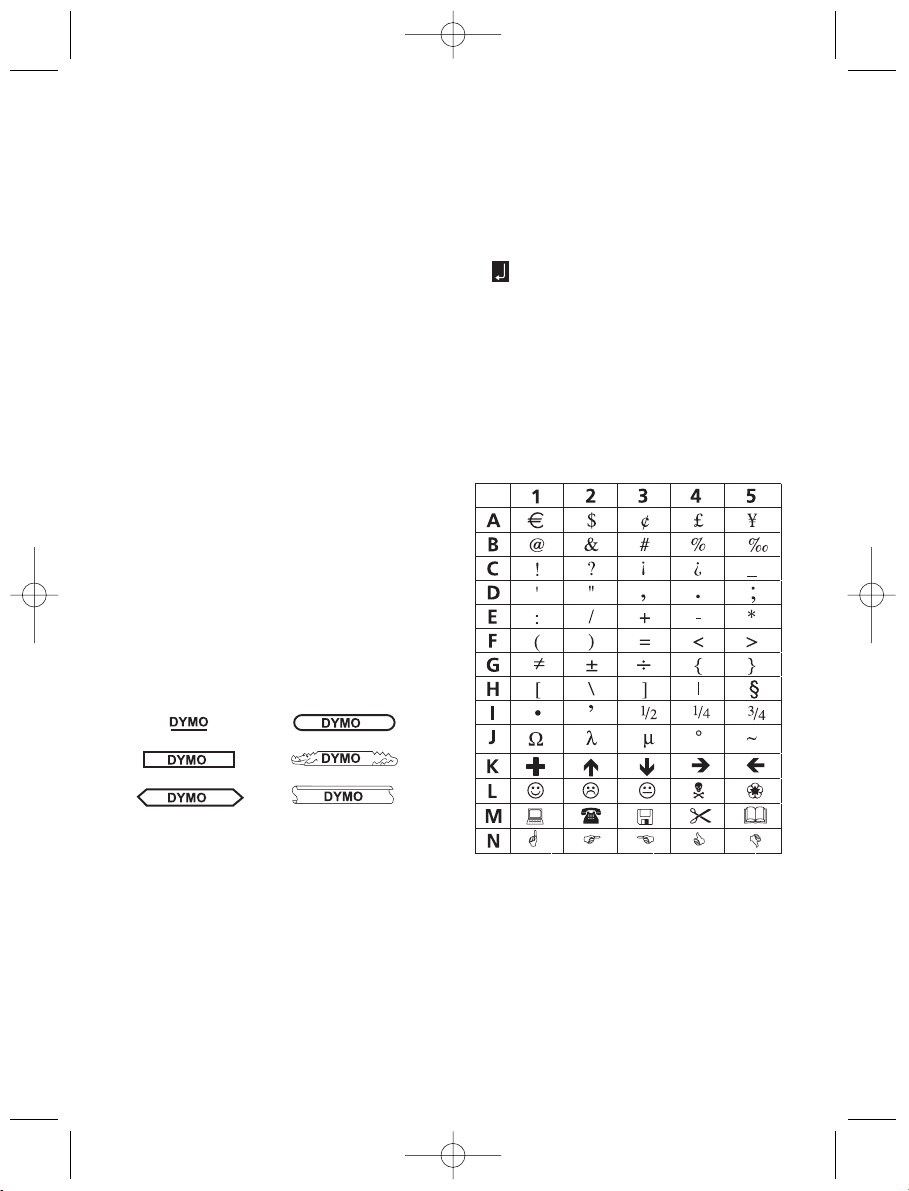
Stílusbeállítások
A címke tartalmát hat különböző stílusban
jelenítheti meg: dőlt, körvonalazott, árnyékolt,
kövér, tükör- és függőleges nyomtatás.
A stílusbeállítások csak alfanumerikus
karakterekhez alkalmazhatók, szimbólumokhoz
nem. Egyszerre csak egy stílus beállítása
lehetséges. A szimbólumok nyomtatásáról
többet a Szimbólumok fejezetben olvashat.
Stílus beállítása
1. Nyomja meg a Style (Stílus) gombot.
2. A kurzor gombok segítségével válassza
ki a kívánt stílust és nyomja meg az OK
gombot.
Keretezés
A szöveget a betűstílusokon kívül kerettel vagy
aláhúzással is kiemelheti. A címke tartalmát
aláhúzhatja vagy keretbe foglalhatja, de a két
funkció együtt nem alkalmazható. A keretek
típusait a 7. ábra mutatja.
Ábra 7
Keretbeállítás
1. Nyomja meg a Frame / Align (Keret /
Igazítás) gombot
2. A kurzor gombok segítségével válassza ki a
kívánt keretet és nyomja meg az OK gombot.
Kétsoros címkék esetében mindkét sor alá lesz
húzva, a keretezés során az egyes sorok külön
keretbe kerülnek.
Kétsoros címkék
Kétsoros címkéket 9 és 12mm széles
szalagokkal készíthet. 6mm széles szalag csak
egy sor megjelenítésére alkalmas.
Kétsoros címke készítése
1. Írja be a szöveg első sorát és nyomja meg a
Return (Vissza) gombot. Az első sor végén a
karakter jelenik meg a kijelzőn
(nyomtatásban nem jelenik meg).
2. Írja be a második sor tartalmát.
3. Nyomja meg a Print (Nyomtatás) gombot.
Szimbólumok és speciális
karakterek nyomtatása
Az LM150 nyomtató szimbólumok és speciális
karakterek nyomtatását is lehetővé teszi.
Ábra 8
Szimbólumok
A feliratozógép szimbólumkészletét a 8. ábra
tartalmazza.
Szimbólum beszúrása
1. Nyomja meg a Symbol (Szimbólum)
gombot. A kijelzőn a szimbólumok első sora
jelenik meg.
Dőlt
KKöörrvvoonnaallaass
ÁrÁrnyékolt
nyékolt Kövér
Tükörnyomtatás
Függő
l
ege
s
16
LM150 EEU.qxd 03-10-2003 15:52 Pagina 16
Page 7
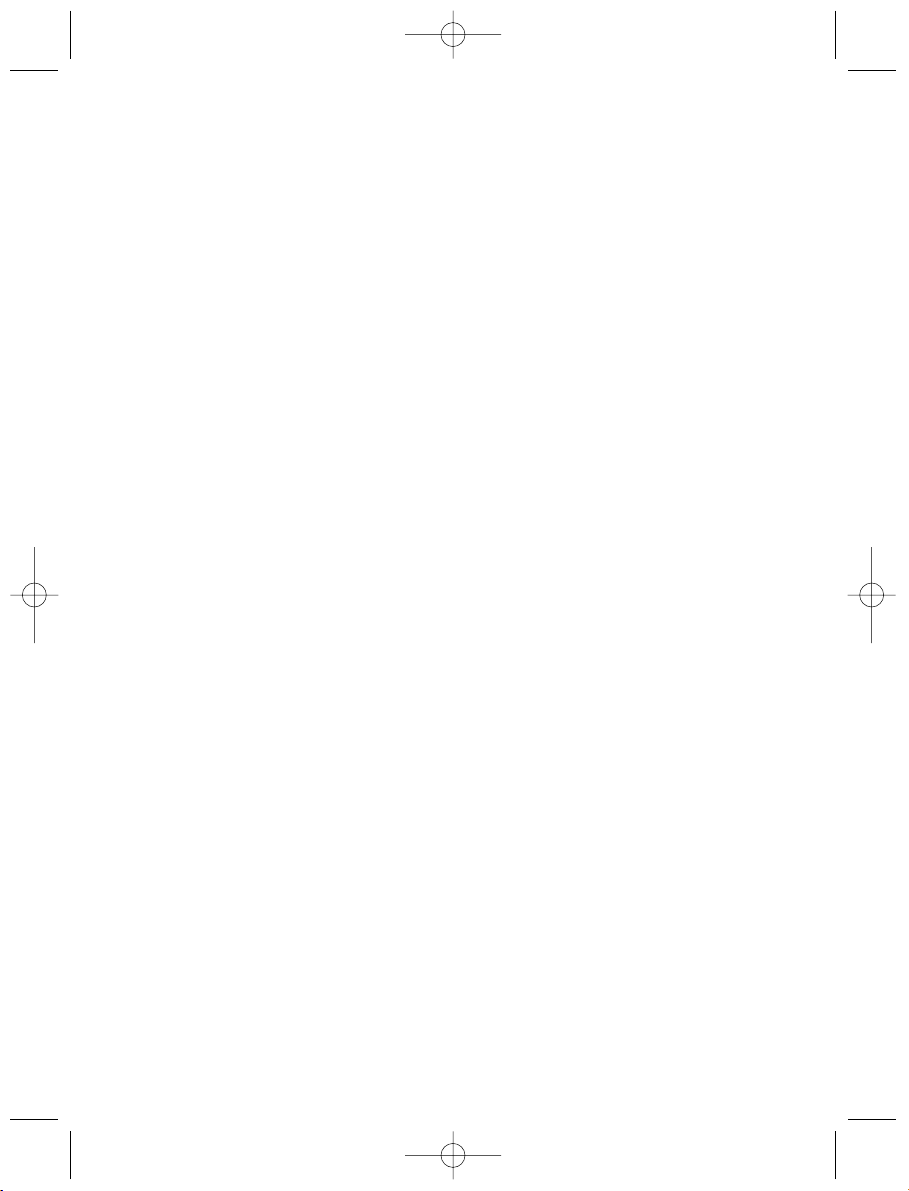
2. A kurzor billentyűk segítségével keresse meg
a kívánt szimbólumot. A jobb és bal nyilakkal
vízszintes irányba, a le és fel nyilakkal
függőleges irányba lépkedhet a
szimbólumtáblában.
A szimbólumok sorai között az ABC
megfelelő betűivel is lépkedhet.
3. A szimbólum kiválasztásához nyomja meg az
OK gombot, és a szimbólum rákerül a
címkére.
Nemzetközi karakterek
A feliratozógép támogatja ékezetes karakterek
nyomtatását, ezt a RACE technológia teszi
lehetővé. A mobiltelefonok használatához
hasonlóan, egy billentyű rövid időn belül történő
többszörös lenyomásával előhívhatja az adott
betűhöz tartozó nemzetközi karaktereket.
Például: az a betű többszöri lenyomásával a
következő betűk jelennek meg
a à á â ã ä å
.
A betűk megjelenésének sorrendje a nyelvi
beállításoktól függ.
Nyomtatási beállítások
Az elkészített címkét kinyomtathatja több
példányban, rögzített címkehosszal, visszanézheti
a címke tartalmát és formázási beállításait és
beállíthatja a nyomtatási kontrasztot.
Többpéldányos nyomtatás
Egy címkét 16 példányban nyomtathat ki.
Többpéldányos nyomtatás során a címke végét
szaggatott vonal jelzi.
Többpéldányos nyomtatás beállítása
1. Nyomja meg az Extra gombot és válassza ki
a Copies (Példányszám) menüpontot.
2. Nyomja meg a felfele mutató nyilat a
példányszám növeléséhez.
3. A lefele mutató nyíllal 16-ről csökkentheti
a példányszámot.
4. Nyomja meg az OK gombot.
5. Nyomja meg a Print (Nyomtatás) gombot.
A nyomtatás befejeztével a példányszám 1-re
ugrik vissza.
Rögzített címkehossz
A címke hossza normális esetben a beírt szöveg
hosszától függ. Különleges esetekben azonban
szükség lehet egyéni címkehossz beállítására,
függetlenül a szöveg hosszától.
A címke hossza 2mm-es léptekkel növelhető
40mm-től 400mm-ig. A kiinduló címkehossz
40mm. A címkehossz módosítása mindaddig
érvényben marad, míg újra meg nem változtatja
azt.
Rögzített címkehossz beállítása
1. Nyomja le a Shift - Font / Fixed length
(Shift - Betű / Rögzített címkehoossz)
billentyű kombinációt
2. A felfele mutató nyíllal növelheti a
címkehosszt.
3. A lefele mutató nyíllal csökkentheti a
címkehosszt
4. Nyomja meg az OK gombot a címkehossz
rögzítéséhez
5. A nyomtatás befejezésével nyomja meg a
Clear gombot a rögzített címkehossz
beállítás törléséhez, ellenkező esetben
minden további címke a beállított hosszal
kerül kinyomtatásra.
Előzetes megtekintés
Nyomtatás előtt megtekintheti a címke tartalmát,
illetve beállításait. A kétsoros címke tartalma egy
sorban jelenik meg.
Előzetes megtekintés beállítása
1. Nyomja meg az Extra gombot.
2. Használja a lefele mutató nyilat a Print
preview (Előzetes megtekintés) menüpont
kiválasztásához. Nyomja meg az OK gombot.
3. A nyilak segítségével válasszon a Text
(Szöveg) és Format (Beállítások) opciók
közül.
17
LM150 EEU.qxd 03-10-2003 15:52 Pagina 17
Page 8

A Text címszó megjelölésekor a címke tartalmát
láthatjuk, a Format címszó megjelölésekor - a
kiválasztott formázási beállítások jelennek meg.
Igazítás
Rögzített hosszúságú címke nyomtatásakor a
címke tartalmát különbözőképpen - balra,
középre, jobbra - rendezheti.
Igazítás beállítása
1. Nyomja le a Shift - Frame / Align (Shift Keret / Igazítás) billentyű kombinációt.
2. A kurzorbillentyűk segítségével válassza ki a
kívánt igazítási módot és nyomja meg az OK
gombot.
Nyomtatási kontraszt
A nyomtatási minőséget a kontraszt állításával
változtathatja.
Kontraszt beállítása
1. Nyomja meg az Extra gombot
2. Válassza ki a Set Contrast (Nyomtatási
kontraszt) menüpontot és nyomja meg az
OK gombot.
3. A kurzorbillentyűk segítségével válasszon az
öt kontraszt beállítás közül és nyomja meg az
OK gombot.
Karbantartás
Az LM150 nyomtató használatát sokáig
élvezheti, mindemellett igen kevés törődést
igényel.
A nyomtató tisztítása
Rendszeresen tisztítsa nyomtatóját a
problémamentes működés érdekében.
Vágópenge tisztítása
1. Vegye ki a szalagkazettát.
2. Egy golyostóll vagy ceruza hegyét helyezze
az L-alakú darab és a vezetőcsap közé.
3. Nyomja le és tartsa lenyomva a szalagvágó
gombot a vágókés eléréséhez.
4. Egy alkoholos pamut vattával tisztítsa meg a
penge mindkét oldalát.
5. Engedje fel a vágógombot.
Nyomtatófej tisztítása
Törölje át a nyomtatófejet a kazettatartóban
található tisztítóeszköz segítségével.
DYMO D1 kazetták
Szélesség: 6mm 9mm 12mm
Hossz: 7m 7m 7m
Fekete/Viztiszta 43610 40910 45010
Kék/Viztiszta ––––– ––––– 45011
Piros/Viztiszta ––––– ––––– 45012
Fekete/Fehér 43613 40913 45013
Kék/Fehér ––––– 40914 45014
Piros/Fehér ––––– 40915 45015
Fekete/Kék ––––– 40916 45016
Fekete/Piros ––––– 40917 45017
Fekete/Sárga 43618 40918 45018
Fekete/Zöld ––––– 40919 45019
Fehér/Viztiszta ––––– ––––– 45020
Fehér/Fekete ––––– ––––– 45021
Fekete/Ezüst ––––– ––––– 45022
Fekete/Arany ––––– ––––– 45023
Fekete/Fluo Zöld ––––– ––––– 45024
Fekete/Fluo Piros ––––– ––––– 45025
Rugalmas nylon szalag ––––– ––––– 16959
Tartós poliészter szalag –––––
––––– 16959
DC Adapter 40076
18
Használjon
golyóstollat
vagy ceruzát
Nyomja le
és tartsa
lenyomva
LM150 EEU.qxd 03-10-2003 15:52 Pagina 18
Page 9
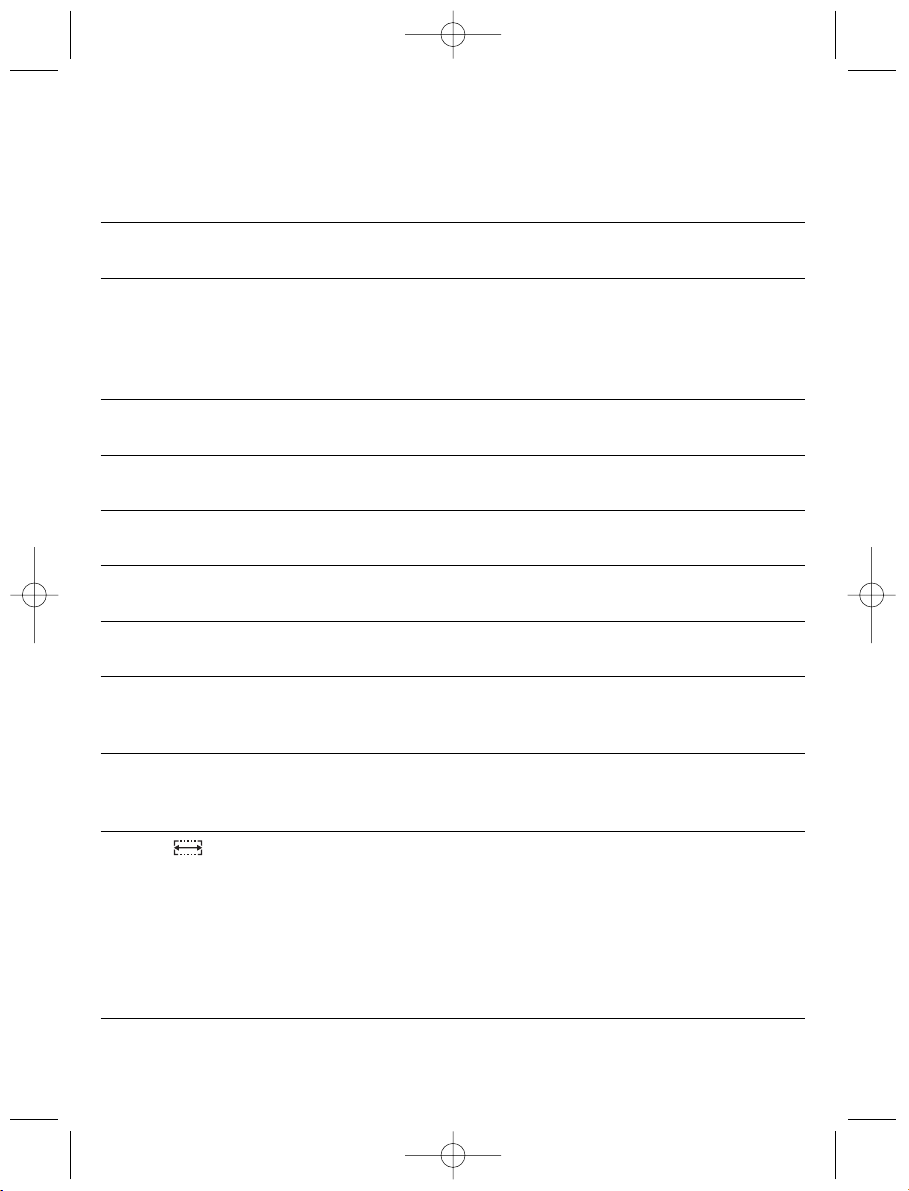
Hibaelhárítás
Amennyiben a nyomtató használata során probléma lépne fel tekintse át a következő táblázatot, a
hiba elhárításához.
Probléma / Hibaüzenet Megoldás
Üres a kijelző • Ellenőrizze, hogy a készülék be van-e
• kapcsolva. Cserélje ki az elemeket
Rossz nyomtatási minőség • Cserélje ki az elemeket
• Ellenőrizze, hogy a kazetta helyesen van
behelyezve
• Tisztítsa meg a nyomtatófejet
• Cserélje ki a kazettát
A vágókés rosszul vág Tisztítsa meg a vágókést
Lásd Karbantartás
Nyomtatás.... Nem kell semmit tenni. A nyomtatás befe-
jeztével az üzenet eltűnik.
Túl sok sor Formázza át a címkét vagy használjon
Túllépte a megengedett sorszámot szélesebb szalagot
Túl sok karakter Törölje ki a pufferben tárolt teljes
Túllépte a megengedett karakterszámot a pufferben szöveget vagy egy részét
Helyezzen be kazettát
Üres vagy hiányzó kazetta Helyezzen be egy új kazettát
Alacsony feszültség
Cserélje ki az elemeket vagy csatlakoz
Az elemek lassan lemerülnek tassa a készüléket hálózati
tápfeszültséghez
Beszorult szalag
A szalag beszorult és ez a motor Vegye ki a beszorult szalagot és cserélje
megállását okozta ki a kazettát
Beállítás
A rögzített címkehossz funkció be van Az üzenetet követően a kijelzőn a
kapcsolva; a címke tényleges hossza nagyobb legkisebb címkehossz jelenik meg, amely
mint a beállított címkehossz szükséges a címke kinyomtatásához. A
teendő a következő:
•
Állítsa be a megfelelő címkehosszúságot
vagy
•
Válasszon keskenyebb betűtípust
További segítségért forduljon a helyi Ügyfélszolgálathoz. Az elérhetőségeket a Jótállási jegy tartalmazza.
19
!
!
!
!
!
LM150 EEU.qxd 03-10-2003 15:52 Pagina 19
Page 10

42
LM150 EEU.qxd 03-10-2003 15:52 Pagina 42
Page 11

43
LM150 EEU.qxd 03-10-2003 15:52 Pagina 43
Page 12

Esselte BVBA
Industriepark-Noord 30
9100 Sint-Niklaas
02/ 713 38 08
© 2003 DYMO Corporation. All Rights Reserved.
No part of this document may be reproduced or transmitted in any form or by any means or translated into
another language without the prior written consent of DYMO Corporation.
LabelMANAGER is a registered trademark of DYMO Corporation. DYMO is a registered trademark of Esselte
Corporation. All other trademarks are the property of their respective holders.
This product is CE marked in accordance with the EMC directive and the low voltage directive and
is designed to conform with the following international standards:
US Safety – EN 60950, IEC 950, UL 1950
EMC emissions – EN 55022 Class B, CIS PR22 Class B,
FCC pt15 Sub pt B Class B
EMC immunity – EN50082-1, IEC801-2 & IEC801-3
EU Immunity – EN 55024 (1997): Electromagnetic Compatibility (EMC) - Information Technology equipment,
Immunity Characteristics
Emissie – EN 61000-6-3 (2001): Electromagnetic Compatibility (EMC) - Part 6: Generic Standards -
Section 3 :Emission standard for residential, commercial and light industrial environments.
Although unlikely, it is possible that abnormal behavior may result from electrostatic discharges. In such cases, should normal
operation not resume, follow the relevant procedure as detailed in the trouble-shooting section: No response to keys.
The user should avoid directly touching the thermal print head.
Esselte is an ISO 14000 registered company. Plastic components of this printer have been marked to enable final disposal in a
manner that is sensitive to the environment.
LM150 EEU.qxd 03-10-2003 15:52 Pagina 44
